Aufbau der Leistungserfassung und die Buttonleiste
Die Leistungserfassung ist in einzelne Registerreiter untergliedert, die im Folgenden kurz beschrieben werden.
Lesen auf den nachfolgenden Seiten wie Sie die Prüfung der Leistungserfassung als Prüfer vornehmen.
Aufbau (Beispiel):

Aufbau einer Leistungserfassung
Registerreiter in der Lerf und Beschreibung:
Registerreiter | Beschreibung |
Leistungserfassung | Anzeige der Kopfdaten und der abgerechneten Leistungen. |
Kommentare | Kommentarfunktion in der Leistungserfassung. Kommentare können sowohl durch den Lieferanten als auch durch den Auftraggeber (Prüfer) hinterlegt werden |
Anlagen | Hier können Anlagen zur Leistungserfassung durch den Lieferanten oder den Prüfer hochgeladen werden. |
Log | Protokollierung wichtiger Aktionen/Statusänderungen zu der geöffneten Leistungserfassung. |
Die Buttonleiste und ihre Funktionen für die Prüfung der Lerf:
Für die Bearbeitung und Prüfung einer Leistungserfassung haben Sie im Bereich „Leistungen“ (Bereich, in dem das Leistungsverzeichnis angezeigt wird) eine Button-Leiste, dessen Funktionen im Einzelnen beschrieben werden.
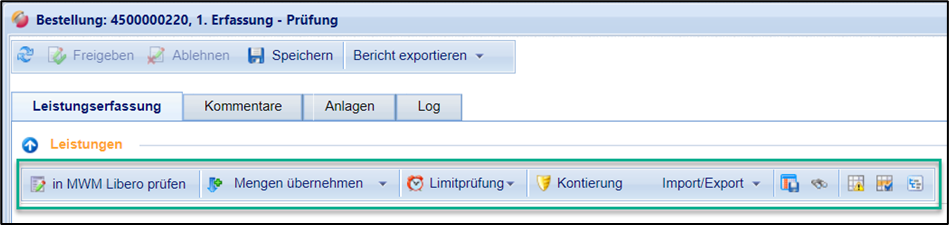
Buttonleiste für die Prüfung der Leistungserfassung
Button „in MWM Libero prüfen“:
Die Aktivierung dieser Funktion (Aufmaßprüfung über MWM Libero) erfolgt durch FUTURA Solutions. Bitte sprechen sie uns über Ihren Administrator an, wenn Sie die Funktion nutzen möchten. Sollten Ihre Organisation diese Funktion bereits nutzen, erfahren mehr darüber hier:
Prüfung von Aufmaßen gemäß REB 23.003 - DA11 / X31-Dateien
Button „Mengen übernehmen“:
Hiermit können Sie die erfassten Mengen des Lieferanten in Ihre Spalte „Menge p“ des Prüfers übernehmen. Die übermittelten Mengen des Lieferanten sehen Sie in der Spalte „Menge up“. Sie können alle Mengen übernehmen oder nur selektierte Leistungen. Für letztere Option, müssen zuvor die erfassten Leistungen des Lieferanten im Leistungsverzeichnis angehakt worden sein.
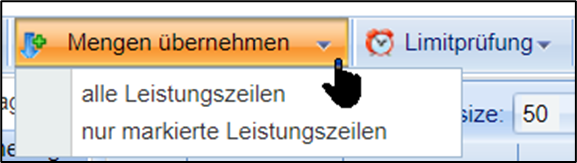
Optionen für die Übernahme von Mengen
Button „Limitprüfung“:
Bei Bestellungen mit ungeplanten Leistungen (Limitbestellung) können Sie eine Limitprüfung für eine gewählte Leistungserfassung durchführen, und sehen, ob die festgelegten Limits eingehalten werden.
Im Detail erfahren Sie mehr darüber hier: Limitprüfung
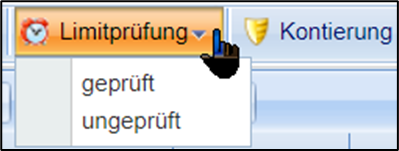
Funktion für die Limitprüfung
Button „Kontierung“:
Die Funktion „Kontierung“ in der Leistungserfassung muss konfiguriert sein. Ist die Funktion aktiviert, können Sie als Prüfer in der Leistungserfassung die Kontierung der abgerechneten Leistungen anpassen.
Lesen Sie hier mehr unter Kontierung der Leistungserfassung anpassen
Button „Import/Export“:
Mittels dieser Funktion, können Sie Ihre Prüfung anhand von GAEB- oder Excel-Dateien durchführen. Hierbei exportieren Sie zunächst die Leistungerfassung als GAEB- oder Excel-Datei, die die Mengen des Lieferanten enthalten. Anschließend führen Sie darin Ihre Prüfung durch und importieren Ihre korrigierte Fassung zurück in die Leistungserfassung.
Erfahren Sie mehr darüber hier: Prüfung von Aufmaßen gemäß REB 23.003 - DA11 / X31-Dateien
Button „Layout speichern“:
Mit dem Button „Layout speichern“, können Sie eine für Sie favorisierte Ansicht der Leistungserfassung unter „Leistungen“ pemanent speichern. Ab dann wird Ihnen diese Ansicht beim Öffnen automatisch angezeigt.
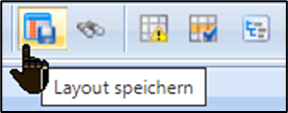
Layout in Lerf speichern
Nur abweichende Leistungen anzeigen:
Mit Hilfe dieses Buttons, können Sie die Leistungserfassung auf Leistungen reduzieren, bei denen die Prüfermenge (Menge geprüft) von der Lieferantenmenge (Menge ungeprüft) abweicht. Klicken Sie auf den Button, so werden nur die abweichenden Leistungen angezeigt. Solange Sie den Button nicht erneut klicken, bleibt die Filterung erhalten.
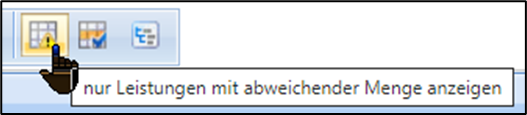
Nur Leistungen mit abweichender Menge anzeigen
Nur erfasste Leistungen anzeigen:
Mit Hilfe dieses Buttons können Sie die Ansicht auf die erfassten Leistungszeilen reduzieren. Somit sehen Sie nur die Leistungszeilen, zu denen der Lieferant in der gewählten Erfassung Mengen eingetragen hat. Leistungszeilen mit der Menge = 0 werden ausgeblendet. Die Darstellung wird dadurch übersichtlich auf das Notwendigste reduziert.
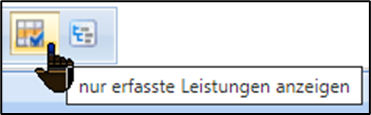
Nur erfasste Leistungen anzeigen
Verzeichnisbaum ausblenden:
Mittels des Buttons „Baum ausblenden“, können Sie den Verzeichnisbaum ausblenden. In diesem Fall werden alle Leistungszeilen in einer Liste dargestellt.
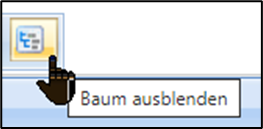
Baum ausblenden
Sollte die Bestellung mehr als 50 Leistungszeilen enthalten, so werden alle zusätzlichen Zeilen auf einer 2. bis n-ten Seite dargestellt.
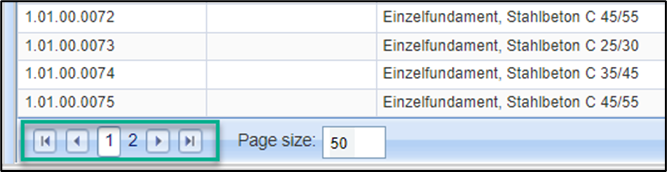
Leistungen auf mehreren Seiten
